حذف تبلیغات فیس بوک: چگونه تبلیغات را در فیس بوک متوقف کنیم

بسیاری از وب سایت ها تبلیغات خود را از شبکه تبلیغات دریافت کردند. آنها تبلیغات را با استفاده از کدی به نام کوکی در رایانه شما نشان می دهند. پس از بازدید، سایت کوکیها را شناسایی میکند و به شبکه Ads اجازه میدهد شما را در کجا قرار دهید تا بتوانند تبلیغات شخصیسازی شده ارسال کنند. جایی که ترسناک می شود اضافه شدن فیس بوک به شبکه Ads است. وب سایت های مختلف باید بر اساس آنچه در اینترنت انجام می دهید، آنچه را که فکر می کنید به دست آورند. اما در فیس بوک، دقیقاً به آنها می گویید که به چه چیزی فکر می کنید. فیس بوک از تبلیغات خود درآمد کسب می کند. آن بنرهایی که در نوار کناری شما ظاهر می شوند می توانند آزاردهنده باشند، اما هیچ گزینه ای برای حذف آنها از طریق فیس بوک وجود ندارد زیرا فیس بوک نمی خواهد آن تبلیغات حذف شود. تبلیغات فیس بوک بر اساس حراج خریداری می شود، جایی که آگهی دهندگان بر اساس کلیک ها، نمایش ها یا اقدامات هزینه دریافت می کنند. آیا از خود پرسیده اید که چگونه تبلیغات را در فیس بوک متوقف کنید؟ فیسبوک از بسیاری جهات خوب است، اما آزمایشهای اخیر درآمدزایی آن چیزهای زیادی را باقی میگذارد. خبر بد این است که فیس بوک فقط به درآمد خود اهمیت می دهد، به همین دلیل است که گزینه ای برای حذف تبلیغات در تنظیمات پروفایل وجود ندارد. با تعداد زیادی پست حمایت شده و تبلیغات درون پیام رسان تازه وارد، تعجب آور نیست که بخواهید تبلیغات فیس بوک را به طور کامل مسدود کنید.
با این حال، فیس بوک به شما امکان می دهد تنظیمات برگزیده تبلیغات خود را سفارشی کنید. این بدان معنا نیست که شما تبلیغات کمتری خواهید دید یا هیچ تبلیغاتی را مشاهده نخواهید کرد، اما حداقل آنها بهتر با علایق شما هماهنگ می شوند. در اینجا خبر خوبی است که می توانید تبلیغات در فیس بوک را به طور کامل با نرم افزار با کیفیت و شخص ثالث متوقف کنید.
چگونه تبلیغات را در فیس بوک متوقف کنیم
دو کار وجود دارد که می توانید برای جلوگیری از دیدن تبلیغات بی ربط در فیس بوک انجام دهید. اولاً ارائه بازخورد منظم است. این گزینه به شما کمکی نمی کند تا همه تبلیغات را حذف کنید، اما حداقل از شر تبلیغات بی ربط خلاص خواهید شد. در اینجا نحوه انجام آن است.
- وقتی تبلیغات حمایت شده را می بینید که دوست ندارید، روی دکمه سه نقطه در گوشه سمت راست بالای پست کلیک کنید.
- کلیک کنید "مخفی کردن آگهی” اگر می خواهید تبلیغات کمتری ببینید یا ”گزارش آگهیاگر آن را توهین آمیز می دانید.
- اگر بخواهید تبلیغ را مخفی کنید، فیس بوک از شما می خواهد دلیل خود را توضیح دهید. می توانید آگهی را به عنوان نامربوط، گمراه کننده یا توهین آمیز علامت گذاری کنید.
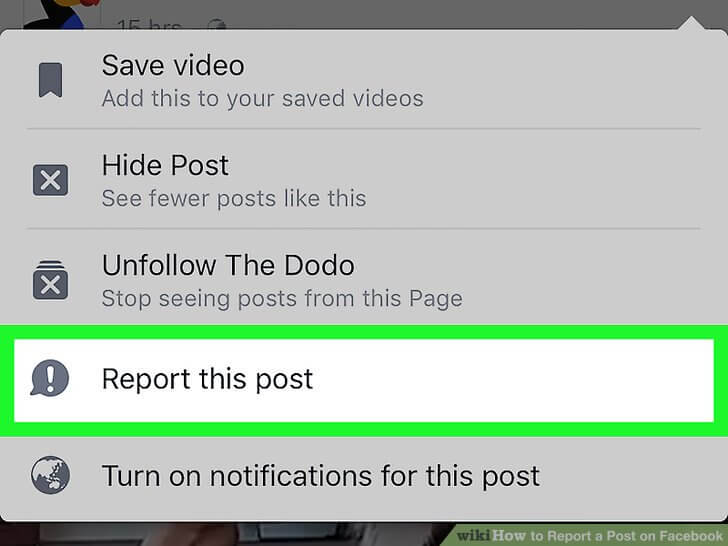
در مرحله دوم، به تنظیمات نمایه خود بروید و تنظیمات برگزیده تبلیغات را سفارشی کنید. در اینجا نحوه انجام آن آمده است.
1. روی مثلث کوچک در گوشه سمت راست بالای صفحه فیس بوک خود کلیک کنید و روی “تنظیمات".
2. روی "آگهیبخش ” در سمت چپ صفحه نمایش شما. این شما را به داشبورد تنظیمات برگزیده تبلیغات خود می برد.
3 کلیک "علایق شما” و مطمئن شوید که اطلاعات دقیق است. هرچه جزئیات بیشتری در مورد علایق خود فاش کنید، تبلیغات شخصیسازی شده بیشتری خواهید دید.
4 کلیک "اطلاعات شما” برای تنظیم دسته بندی هایی مانند سن، وضعیت رابطه، عنوان شغل و غیره. بیشتر تبلیغ کنندگان از این اطلاعات به عنوان معیار هدف خود استفاده می کنند.
5 کلیک "تنظیمات تبلیغاتو مشخص کنید که آیا به فیسبوک اجازه میدهید از دادههای رفتار شما در سایتها و برنامههایی غیر از Facebook برای اهداف هدفگیری استفاده کند یا خیر.
6 کلیک "پنهان کردن موضوعات تبلیغاتی” برای ممنوع کردن تبلیغات در مورد موضوعاتی مانند الکل، فرزندپروری، یا حیوانات خانگی اگر آن را دوست ندارید.
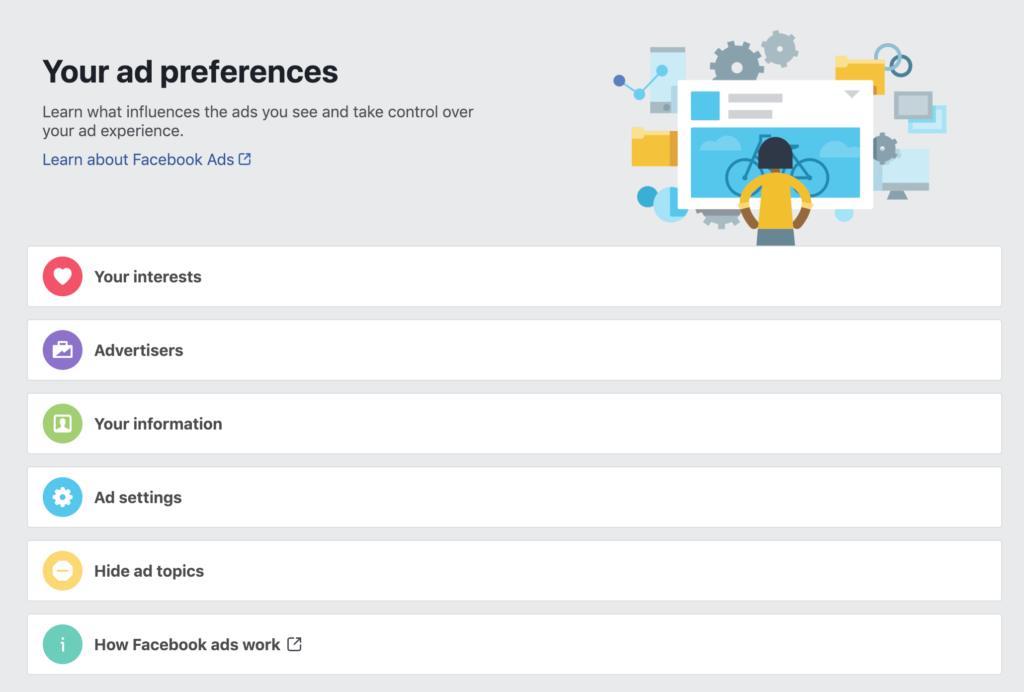
نحوه توقف تبلیغات در فیس بوک با یک کلیک
همچنین می توانید تبلیغات فیس بوک را با استفاده از مسدود کننده تبلیغات متوقف کنید. اگر سفارشی کردن تبلیغات برای شما رضایت بخش نیست، می توانید با پیشی گرفتن از پلتفرم، تبلیغات فیس بوک را کاملاً متوقف کنید. تنها چیزی که نیاز دارید این است که یک Ad Blocker در سطح سیستم مانند AdGuard. این به شما کمک می کند تبلیغات در فیس بوک را متوقف کنید. همچنین انواع مختلف تبلیغات را در سایر وب سایت ها و برنامه ها نیز مسدود می کند.
برخلاف بسیاری از مسدودکنندههای تبلیغات که بهعنوان پسوند مرورگر کار میکنند، AdGuard در سطح بالاتری کار میکند، که امکان مسدود کردن تبلیغات در برنامهها را ممکن میسازد. علاوه بر این، لازم نیست نگران نصب Ads blocker برای هر مرورگری که استفاده می کنید باشید. مزایای کیفیت AdGuard، نرم افزار مسدودکننده تبلیغات در سطح سیستم عبارتند از:
- مسدود کردن کامل تبلیغات خارج از جعبه، برای پنجرههای بازشو، بنرها، پخش خودکار و تبلیغات ویدیویی – بدون استثنا
- ویژگی های امنیتی و حفاظتی قدرتمند برای توقف ردیابی داده ها، بدافزارها و حملات فیشینگ
- حفاظت موثر از استخراج رمزنگاری و جک کریپتو
- گزینه های ساده لیست سفید و سفارشی سازی
- پشتیبانی سریع 24/7 مشتری

می توانید تبلیغات پیام رسان را با آن مسدود کنید AdGuard همچنین. تبلیغات درون پیام رسان احتمالاً مزاحم ترین شکل تبلیغاتی است که تاکنون در فیس بوک دیده ایم. برخلاف پستهای حمایتشده در فید خبری شما، که حداقل بومی به نظر میرسند، تبلیغات درون پیامرسان بسیار حواسپرتکننده هستند. آنها فضای بیشتری را نسبت به گفتگوهای واقعی با دوستانتان در صفحه شما اشغال می کنند و پیمایش صندوق ورودی شما را خسته کننده می کنند. تبلیغات درون پیام رسان در فیس بوک نسبتاً جدید هستند، در حال حاضر هیچ فناوری برای مسدود کردن این تبلیغات وجود ندارد. ما مسدود کردن کامل تبلیغات را جدی میگیریم. این فرآیند فیس بوک را از نمایش تبلیغات هدفمند بر اساس اطلاعاتی که درباره شما جمع آوری می کند، باز نمی دارد. اما با این حال، آنها هیچ یک از اطلاعات شما را از شرکای خود دریافت نمی کنند و هیچ یک از اطلاعات شما را برای تبلیغ کنندگان ارسال نمی کنند. در حالی که این برای مقابله با تبلیغات هدفمند در فیس بوک خوب است.
نکات: چگونه فیسبوک را به راحتی مسدود کنیم
اگر میخواهید فرزندتان را از استفاده از فیسبوک روی تلفن همراهش منع کنید، میتوانید امتحان کنید mSpy – بهترین برنامه کنترل والدین برای اندروید و آیفون. این می تواند به شما کمک کند برنامه فیس بوک را در تلفن مورد نظر مسدود کنید و همچنین وب سایت فیس بوک را مسدود کنید.

با mSpy، میتوانید موقعیت مکانی افراد را ردیابی کنید، پیامهای برنامههای رسانههای اجتماعی را ردیابی کنید و عکسها را روی تلفن همراه از راه دور بررسی کنید.
- مسدود کردن برنامه های پورن و وب سایت های پورنو در تلفن مورد نظر،
- فیسبوک، واتساپ، اینستاگرام، اسنپ چت، اسکایپ، LINE، آیمساژ، تیندر و سایر برنامههای پیامرسان شخصی را بدون اینکه بدانید نظارت کنید.
- گزارش تماسها، عکسها و ویدیوها را روی تلفن مورد نظر از راه دور مشاهده کنید.
- مکان GPS را ردیابی کنید و حصار جغرافیایی کودک خود را تنظیم کنید.
- با دستگاه های اندروید و iOS سازگار است.
- نصب سریع و رابط کاربر پسند.
این پست چقدر مفید بود؟
روی یک ستاره کلیک کنید تا امتیاز دهید!
میانگین امتیاز / 5 تعداد رای:




